来源:小编 更新:2025-01-12 15:36:40
用手机看
手机里的软件越来越多,内存不够用怎么办?别急,今天就来教你怎么把安卓手机里的软件转移到SD卡上,让你的手机瞬间变得清爽起来!
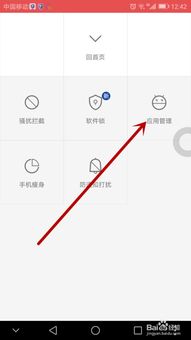
你知道吗?其实安卓系统自带了软件转移功能,操作起来超级简单!
1. 打开设置:首先,你需要在手机的设置里找到“应用”这个选项。
2. 选择软件:进入应用列表后,你会看到所有安装的软件,找到你想要转移到SD卡上的软件。
3. 停止运行:点击该软件,然后选择“停止运行”,等按钮变灰色后,再点击下面的“移至SD卡”。
4. 完成转移:稍等片刻,软件就会自动转移到SD卡上了。
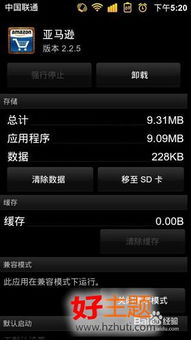
如果你觉得一个个转移太麻烦,可以试试第三方软件,比如腾讯手机管家、360优化大师等,它们可以帮助你批量转移软件。
1. 下载安装:首先,你需要在手机应用商店下载并安装这些第三方软件。
2. 打开软件:安装完成后,打开软件,找到“清理加速”或“手机瘦身”等功能。
3. 扫描检测:打开“空间管理”功能,扫描一下手机,它会告诉你哪些软件可以转移到SD卡。
4. 批量转移:确定好可以转移的软件后,勾选它们,然后点击“移动至SD卡”,就可以批量转移了。
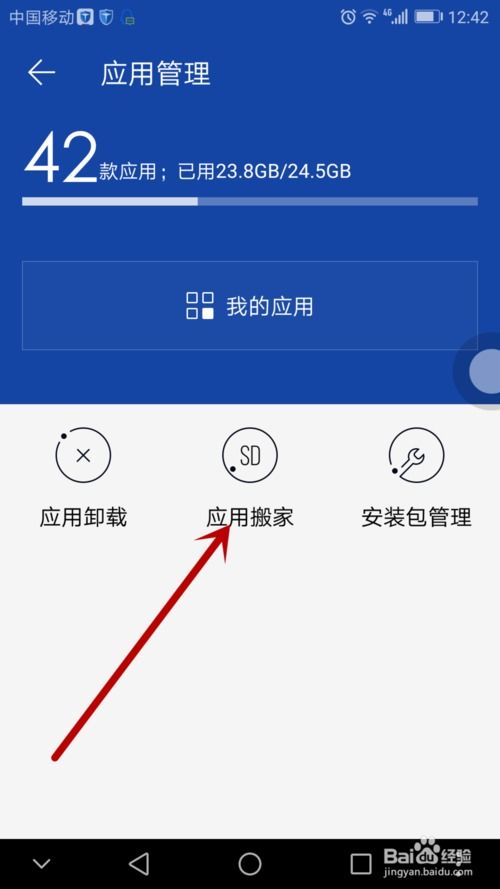
虽然转移软件听起来很简单,但也有一些注意事项需要你注意:
1. 不是所有软件都能转移:有些软件,比如系统自带的软件、输入法、桌面插件等,是不能转移到SD卡的。
2. 系统软件不建议转移:系统软件一般不建议转移到SD卡,因为这样可能会影响手机的稳定性和性能。
3. 刷机风险:如果你想要彻底解决内存不足的问题,可以考虑刷机,但刷机有风险,请务必谨慎操作。
除了转移软件,你还可以手动将手机里的文件转移到SD卡上,让SD卡变得更加整洁。
1. 打开文件管理:在手机桌面找到“文件”或“我的文件”等应用,打开它。
2. 选择文件:在文件管理界面中,上下翻动找到你想要转移的文件或文件夹。
3. 长按选择:长按该文件或文件夹,跳出一个小对话框。
4. 选择移动:在这个对话框中找到“移动”选项,点击它。
5. 选择SD卡:在弹出的页面中,找到SD卡对应的文件夹,点击进入。
6. 完成移动:点击“移动到这儿”,稍等片刻,文件就会移动到SD卡上了。
通过以上方法,你就可以轻松地将安卓手机里的软件转移到SD卡上了。这样一来,你的手机内存空间就会变得更加宽敞,运行起来也会更加流畅。快来试试吧,让你的手机焕然一新!